一份Goland插件指南如何将这些插件添加到你的IDE中
一份Goland插件指南:如何将这些插件添加到你的IDE中

Goland 是一款广受欢迎的 Go 语言集成开发环境。它有很多自带的功能,但是如果你想要更多的功能,你需要使用插件。本指南将介绍如何将插件添加到你的Goland IDE中。
安装插件
在Goland中安装插件很简单。你可以使用IDE自带的插件管理器来安装插件。首先,你需要打开Goland IDE,然后单击菜单栏的 “File” -> “Settings” -> “Plugins”。
在插件管理器的 “Marketplace” 标签页中,你可以找到很多插件。你可以浏览所有插件并挑选你想用的插件。你可以使用搜索框来查找特定插件。单击插件名称后,你可以看到插件的详细信息和功能描述。如果你想要安装插件,你可以单击 “Install” 按钮。
有些插件可能需要你的Goland重新启动才能使插件生效,因此请按照Goland的提示操作。
使用插件
一旦你安装了插件,你可以在Goland中使用它们了。让我们以 “CodeGlance” 插件为例。这是一款在编辑窗口旁边添加一个小地图的插件。地图展示了整个文件的结构,你可以通过点击地图上的区域快速跳转到特定的代码位置。为了使用 “CodeGlance” 插件,你需要打开一个Go文件并单击菜单栏的 “View” -> “Tool Windows” -> “Code Glance”。
当你打开了 “Code Glance” 窗口后,你将看到一个小地图。你可以通过移动地图上的滑块来快速跳转到代码的不同位置。你还可以通过调整插件的一些设置来自定义插件的外观和行为。
总结
Goland插件是一种很好的扩展Goland IDE功能的方式。在本指南中,我们介绍了如何安装和使用插件。我们希望这个指南对你有所帮助,使你能够更好地使用Goland IDE。

猜你喜欢LIKE
相关推荐HOT
更多>>
一份Goland插件指南如何将这些插件添加到你的IDE中
一份Goland插件指南:如何将这些插件添加到你的IDE中Goland 是一款广受欢迎的 Go 语言集成开发环境。它有很多自带的功能,但是如果你想要更多的...详情>>
2023-12-24 21:25:11
构建高可用的Web应用程序使用Golang和Docker
构建高可用的Web应用程序: 使用Golang和DockerWeb应用程序是现代化的企业解决方案的重要组成部分。在构建Web应用程序时,可靠性和可扩展性是必...详情>>
2023-12-24 17:49:10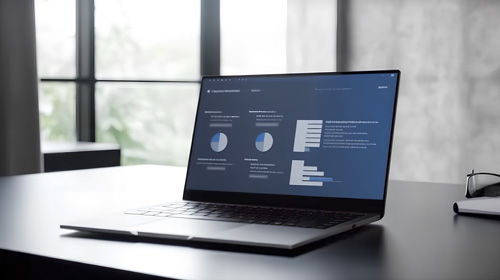
GoLand中编写Golang并发程序的技巧与注意事项。
GoLand 中编写 Golang 并发程序的技巧与注意事项Go语言被称为“并发编程之王”,其内置的Go程和Go管道模型相比线程和锁定模型在并发编程中表现...详情>>
2023-12-24 15:25:10
完美的Linux调试工具,让你从此告别无头绪的程序崩溃!
完美的Linux调试工具,让你从此告别无头绪的程序崩溃!当你在编写程序时,可能会遇到程序崩溃的情况。这种情况很难预测,也很难找到问题的根源...详情>>
2023-12-24 11:49:10热门推荐
HTTPS协议与HTTP协议的区别及其对网络安全的影响
沸Golang与Kubernetes完美结合容器编排新高度
热一份Goland插件指南如何将这些插件添加到你的IDE中
热如何使用Goland进行远程调试和追踪调试Go语言代码?
新使用Goland的内置测试工具,测试您的代码更快,更智能
构建高可用的Web应用程序使用Golang和Docker
Goland中的启发式检查如何找到可能的代码问题和错误?
GoLand中编写Golang并发程序的技巧与注意事项。
Golang与Docker结合,打造高可用可扩展的云平台
如何使用云计算技术转换传统企业工作方式,实现数字化转型?
完美的Linux调试工具,让你从此告别无头绪的程序崩溃!
一文看懂Kubernetes网络原理及其优化方案
如何在云计算环境中快速部署一个高可用的Web应用
云计算下的容器技术应用实践,让你快速搭建应用环境
技术干货








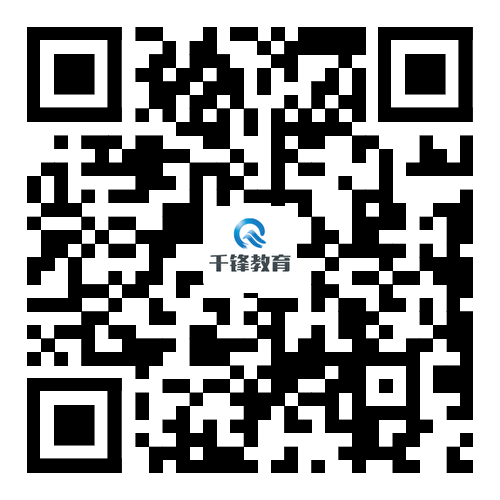



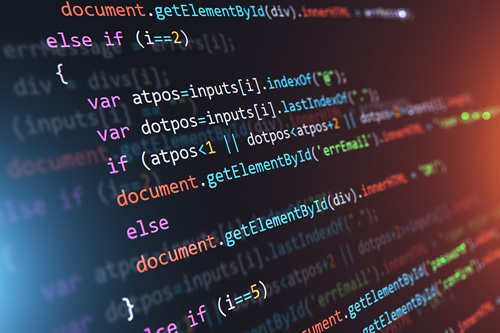









 京公网安备 11010802030320号
京公网安备 11010802030320号